从硬盘ghost安装系统教程
- 分类:win8 发布时间: 2017年01月12日 12:30:04
从硬盘ghost安装系统的方法是什么。最简单的一种还是硬盘安装系统,简单,快捷。对电脑不精通的人也可以安装。看似最简单,确有一个前提要求,那就是电脑必须可以正常启动至桌面,或者是安全模式。下面就让我告诉你们从硬盘ghost安装系统教程。
下载好系统镜像以及onekey一键还原,解压出来,然后找出体积最大的GHO文件,并把GHO文件拷入非系统盘的根目录下。如D:\(bios设置)
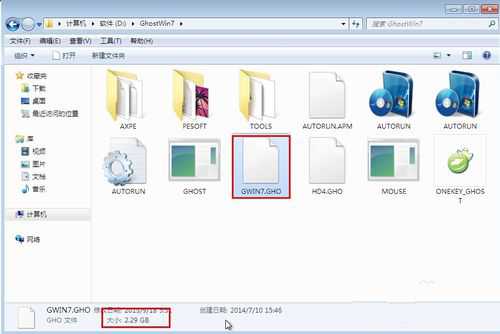
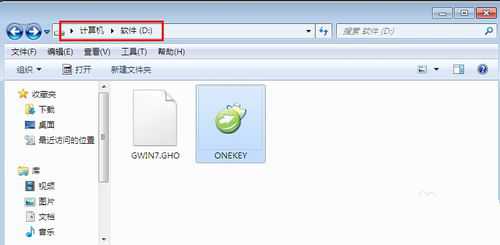
打开onekey一键还原工具,选择还原分区。
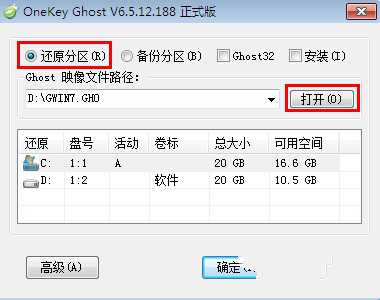
点击打开,找到gho文件的存放位置。(如D:\gwin7.gho)
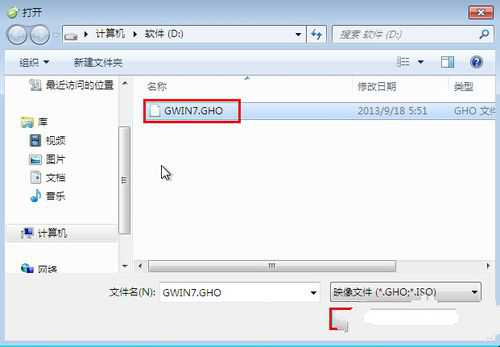
选择还原的磁盘,也就是选择安装系统的磁盘。C: 然后选择确定。
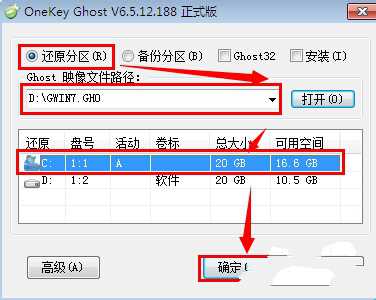
5程序准备就绪,重启计算机进行还原。选择是。
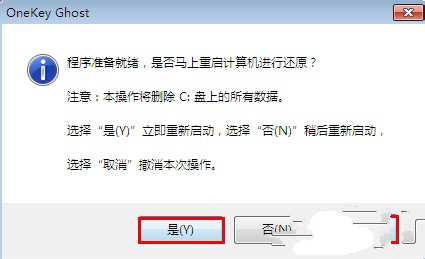
6系统重启之后开始自动还原系统,还原时间5-10分钟,win7体积较大,所以时间可能会比较长。还原完成之后就开始全自动安装系统。
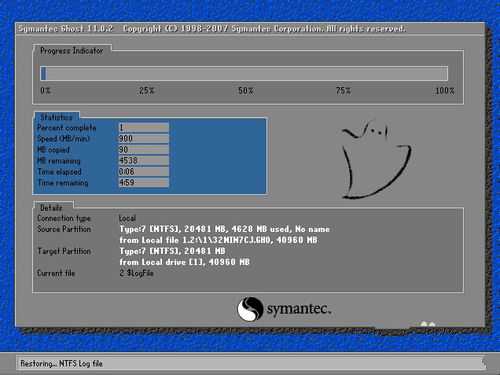
以上就是小编给你们介绍的从硬盘ghost安装系统教程,硬盘安装系统相对来讲是速度比较快的,因为硬盘的读取文件的速度毕竟要比光盘和U盘要快!喜欢这篇硬盘安装系统的文章的小伙伴们就赶紧收藏起来,以后还能给你们带来帮助哦。
猜您喜欢
- 笔记本连接液晶电视,详细教您笔记本怎..2018/09/04
- 解答c盘哪些文件可以删除2019/08/10
- 怎样u盘装windows server2012呢?2017/07/27
- u盘启动工具详细图文教程2016/11/03
- 用u盘安装win7系统的方法2017/03/29
- usb硬盘插上电脑没反应怎么办,详细教..2017/12/08
相关推荐
- 升级IE浏览器,详细教您怎么升级IE浏览.. 2018-09-10
- xp系统如何备份系统呢,详细教您如何备.. 2017-11-20
- 低级格式化,详细教您硬盘怎么低级格式.. 2018-09-05
- 新萝卜家园win1064位专业版系统下载.. 2016-11-28
- 图文详解win7安装教程 2019-03-29
- win7系统重装32位教程 2016-12-23




 粤公网安备 44130202001059号
粤公网安备 44130202001059号